Böngésszen bármely VPN webhelyén, és általában nagy igényeket talál a könnyű használatról. Telepítsen egy egyedi ügyfelet, mondják, vagy kövesse egy egyszerű bemutatót, és készen áll arra, hogy pillanatok alatt átmenjen.
Bizonyos esetekben ez tényleg ilyen egyszerű. Telepítse és indítsa el az ügyfelet, talán írja be felhasználónevét és jelszavát, és azonnal kapcsolatba léphet. Az ExpressVPN erre kiváló példa – csak egy új ok, amiért kedvencünk.
De az élet gyakran bonyolultabb lehet. Mi van, ha nincs egyedi szoftver, vagy ha az ügyféllel van néhány probléma? Vagy talán egyáltalán nem működik. A valóság az, hogy még a legjobb szolgáltatóknak is lehetnek bármilyen beállítási és konfigurációs problémájuk, és ezeket a támogatási oldal nem mindig fedezi fel.
Szerencsére rengeteg tipp, trükk és stratégia található, amelyek segítenek a kapcsolatba lépésben, és itt felsoroltuk néhány kedvencünket.
Figyelmeztetés: a nagyobb problémák megoldása hasznos, ám ez nem lehet hosszú távú megoldás. Ha úgy találja, hogy egy adott VPN-protokoll például nem működik, ne csak éljen vele örökké – beszéljen a szolgáltató támogatási személyzetével, és kérje meg őket, hogy magyarázzák vagy javítsák ki. És ha nem tudnak, próbálj ki valaki mást: rengeteg nagyszerű VPN-szolgáltató található körül.
- Könnyítse meg a dolgokat – nézd meg a legjobb VPN-t
A mai legjobb ExpressVPN-ajánlatokExpress VPN12 hónap6,67 USD / mVViewEXCLUSIVE – 49% Express VPN MENTÉS6 hónap9,99 USD / mthViewExpress VPN1 hónap12,95 $ / mthView
1. Készítse elő a készüléket
A VPN-ügyfelek esetenként ütközhetnek egymással, vagy szokatlan hálózati beállítások befolyásolhatják őket, különösen az asztali számítógépeken. Ha egy új VPN létrehozása előtt időt vesz igénybe a rendszer előkészítésére, csökkentheti a később felmerülő problémák esélyét.
Kezdje az aktív VPN-ügyfelek eltávolításával, amelyekre már nincs szüksége. Ez nem kötelező – az ügyfeleknek képesnek kell lenniük egymás mellett tartózkodásra, tehát bátran tegyen meg mindent, amit gondol, amit szeretne – de azt találtuk, hogy ennek végrehajtása gyakran csökkenti a felbukkanó problémák számát..
Gondoljon a hálózati konfigurációra is. Bonyolultabb beállítások, például azok a rendszerek, amelyek egyszerre több módszerrel is elérhetők – Wi-Fi, külön vezetékes kapcsolat, esetleg 4G modem – sokkal inkább megzavarják néhány VPN-ügyfelet.
Ha a hálózat pontosan úgy van beállítva, ahogy szeretné, hagyja békén: a VPN-ügyfél felelőssége, hogy minden megfelelően működjön..
De ha egyszerűsíti a rendszert anélkül, hogy bármilyen problémát okozna, például kihúzza egy nem használt modemet, akkor tegye ezt. Ez később sok problémamegtakarítást eredményezhet.
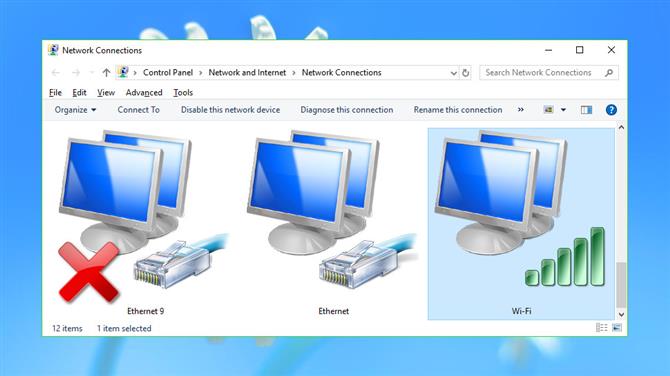
2. Telepítsen klienst – bármilyen klienst
Bármely VPN-hez való csatlakozáshoz a leggyorsabb és legegyszerűbb módszer a saját kliens telepítése.
Sajnos a szolgáltatók nem feltétlenül rendelkeznek szoftverrel az összes szükséges platformon. Lehet, hogy VPN-t szeretne használni például Android telefonján, de akkor megtalálja a választott szolgáltatót csak a VPN-t kínál egy Windows PC-hez és vagy a VPN Mac-hez..
Ilyen helyzetben mindig javasoljuk, hogy telepítse először az egyik egyedi ügyfelet, még akkor is, ha nem az a platform, amelyet hosszú távra kíván használni.
A szolgáltató saját kliensének használatának előnye az, hogy megerősítheti, hogy fiókja és az alapszolgáltatás megfelelően működik. Ha még az ügyfél sem engedi, hogy bejelentkezzen, vagy csatlakozzon a szükséges szolgáltatáshoz, akkor tudja, hogy nincs azonnali értelme megpróbálni más eszközök beállítását. Bónuszként, amikor bejelenti a problémát a VPN támogatási csoportjának, kevésbé valószínű, hogy kérdései merülnek fel azzal kapcsolatban, hogy felteszi-e az eszköz megfelelő konfigurálását.
3. Keresse meg a telepítési útmutatót
Ha a VPN-szolgáltatónak nem áll rendelkezésre szoftver az Ön készülékéhez, keresse meg a webhelyén egy kézi beállítási útmutatót.
Nem mondják el, hogy mit találhat. Sok szolgáltatónak részletes és hasznos útmutatói vannak, bár más erőfeszítések gyengék, és másoknak alig van dokumentuma.
Ha nem talál hasznos útmutatást a pontos eszköz beállításához, keressen valami hasonlót, amely ugyanazt a protokollt használja. Ha az eszköz például képes használni az L2TP protokollt, keressen egy oktatóanyagot, amely az Android L2TP kapcsolat manuális beállításáról szól.
Keresse meg az Android oktatóprogramot, és az első részben meg kell mondani, hol található a szükséges VPN-beállítási adatok. L2TP kapcsolatok esetén ez lesz a felhasználóneve és jelszava, a kiszolgáló neve és az előre megosztott kulcs. Kövesse a lépéseket az információ megkereséséhez és mentéséhez.
Ha rendelkezésre állnak ezek az adatok, ellenőrizze más nagy VPN-szolgáltatók (és általában az internetes) támogatási oldalait az eszközére vonatkozó oktatóanyagok között.
Ha például konfigurálnia kell egy Chromebookot, akkor megtalálhatja ezt az ExpressVPN útmutatót arról, hogyan kell beállítani az L2TP-n keresztül. Az első néhány lépés leírja, hogyan lehet beszerezni az ExpressVPN hitelesítő adatait, a szerver adatait és így tovább. Az oktatóprogram második része azonban elmagyarázza, hogyan lehet manuálisan létrehozni és konfigurálni a VPN-kapcsolatot az összegyűjtött adatokkal, és ha ezeket a lépéseket követi, de az ExpressVPN részleteit helyettesíti a sajátjaival, akkor ugyanúgy kell működnie..
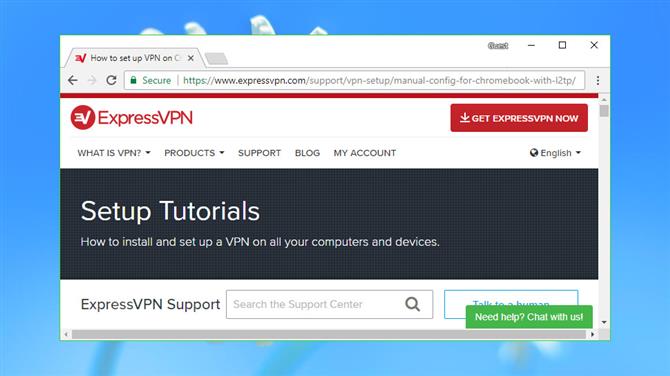
4. Próbálja ki az OpenVPN alkalmazást
Ha a VPN nem biztosít kliens vagy telepítési útmutatót az eszközéhez, vagy ha egyikét sem sikerül kézbesíteni, akkor működőképes alternatíva lehet a váltás egy harmadik fél OpenVPN-kompatibilis kliensére. Feltételezve, hogy szolgáltatója mindenesetre támogatja az OpenVPN protokollt, és OVPN telepítő fájlokat szolgáltat (az indítás előtt ellenőrizze).
Az ötlet egyszerű. Szinte minden olyan VPN-ügyfél, amely támogatja az OpenVPN-t, a nyílt forrású OpenVPN-alkalmazást fogja használni a kapcsolat kezelésére. Az ügyfélnek ezt megfelelően be kell állítania, hogy azonnal csatlakozzon. De ha nem, akkor mindig telepítheti, konfigurálhatja és használhatja az OpenVPN-t.
Remélhetőleg a szolgáltatónak lesz egy OpenVPN telepítési útmutatója egy vagy több platformon. Ha a készüléke le van takarva, nagyszerű; ha nem, keressen bármilyen más támogatott platformot, amelyre most hozzáférhet. A pillanatban csak az fontos, hogy felfedezze, hogyan lehet valamihez kapcsolódni – miután ezt megtette, alkalmazhatja ezt a tapasztalatot másutt.
Ha nem talál oktatóprogramot, először ragadja meg az OpenVPN for Windows, Android, iOS vagy az OpenVPN-kompatibilis Tunnelblick for Mac egy példányát..
Keresse meg a VPN-szolgáltató webhelyét az OVPN beállítási fájljainak, amelyekre az OpenVPN-nek szüksége lesz, és töltse le másolatait az eszközére.
Indítsa el az OpenVPN klienst, és az Import funkcióval olvassa el az OVPN fájlt. Ez egyszerre csak egy fájlt fogad el, de Windows rendszeren akár 50 fájlt is importálhat egyszerre, ha másolja őket az OpenVPN konfigurációs mappájába (\ Program Files \ OpenVPN \ Config).
Az importált szerverek megjelennek az OVPN-kliens kiszolgálói listájában. Válasszon egyet, írja be felhasználónevét és jelszavát, és képes lesz arra, hogy csatlakozzon.
Egyes szolgáltatók kicsit másképp működnek. Ha például nincs tanúsítványuk az OVPN fájlban, akkor lehet, hogy külön fájlt kell letöltenie. Ellenőrizze a szolgáltató támogatási oldalát, vagy forduljon közvetlenül az ügyfélszolgálathoz, ha további segítségre van szüksége.
- Az OpenVPN beállításáról és használatáról itt írtunk többet
5. Hibaelhárítás
A VPN-szolgáltató saját ügyfele általában azonnal működik, de ha nem vagy olyan szerencsés, és a szolgáltató támogatási oldala nem segít, akkor néhány dolgot kipróbálhat..
Zárja be és indítsa újra az ügyfelet. Indítsa újra a készüléket, ha ez nem változtat.
Ha bármilyen más VPN-szoftver fut, ellenőrizze, hogy nincs-e csatlakoztatva, majd zárja le.
A VPN-ügyfelek támaszkodnak az illesztőprogram helyes beállítására. Egyes ügyfeleknek van javítási funkciója, amely hatékonyan újratelepíti az illesztőprogramot – ellenőrizze a menüket vagy a Beállítások képernyőt, hogy lássa, van-e hasonló lehetőség.
Ha hitelesítési vagy bejelentkezési problémája merül fel, ellenőrizze hitelesítő adatait. A VPN-k ezeket különféle módon kezelik – sokan lehetővé teszik azok létrehozását, mások bejelentkezéseket generálnak az Ön nevében, mások külön hitelesítő adatokat adnak a szokásos és az OpenVPN bejelentkezéshez – és könnyű összekeverni. Olvassa el újra az összes üdvözlő e-mailt vagy kezdő útmutatót, amelyet a VPN küldött neked, amikor feliratkozott.
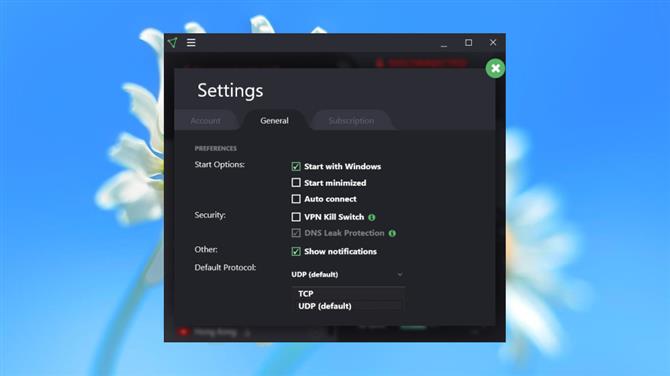
Ha általános kapcsolódási problémái vannak, próbáljon átváltani más szerverekre. Kezdje azokkal, amelyek a legközelebb vannak a fizikai helyzetéhez.
Próbáljon meg csatlakozni különböző protokollokkal, ha az ügyfél lehetővé teszi azok megváltoztatását. Kezdje az OpenVPN-vel a TCP használatával (ellenőrizze a beállításokat, ha nem lát TCP beállítást), majd váltson az L2TP-re, és végül a PPTP-re. Ne feledje, hogy a PPTP-nek súlyos biztonsági hibái vannak, ezért nem szabad hosszú távon használni: itt csak a tesztelés szempontjából hasznos.
A VPN-kapcsolatokat időnként tűzfalak, víruskereső vagy egyéb biztonsági szoftverek blokkolhatják. Ideiglenesen tiltsa le a valószínűsíthető jelölteket, és próbálkozzon újra a csatlakozással, de ne felejtse el utána újra engedélyezni a kritikus szoftvereket.
Ha minden más nem sikerül, akkor más VPN-szolgáltatók támogatási webhelyei mutathatnak bizonyos nyomokat. Például az AndroidV-készülékekre vonatkozó ExpressVPN hibaelhárítási oldal számos általános hibaelhárítási tippet tartalmaz, amelyek minden VPN-szolgáltatónál működnek.
6. Hangolás és optimalizálás
A VPN beállítása és az alapszintű munka nem a történet vége. Szánjon időt arra, hogy ellenőrizze az ügyfél beállításait, és ellenőrizze, hogy megfelelnek-e az Ön igényeinek.
Kezdje az alapértelmezett protokollal. Ennek az OpenVPN UDP-nek kell lennie az optimális sebesség és biztonság érdekében (az OpenVPN TCP lassabb, különösen a PPTP kevésbé biztonságos).
Ellenőrizze az indítási lehetőségeket. Ha folyamatosan védelemre van szüksége, akkor beállíthatja az ügyfelet a Windows indításához és az automatikus csatlakozáshoz. De ha csak alkalmanként használja a VPN-t, akkor néhány erőforrást felszabadíthat, ha csak szükség esetén indítja el az ügyfelet.
Számos VPN-ügyfél rendelkezik kedvenc rendszerekkel, ahol kiemelheti a gyakran használt szervereket a későbbi egyszerű hozzáférés érdekében. Ha ügyfele támogatja ezt, próbáld ki, és ez kicsit egyszerűbbé teheti az életét.
Keresse meg az összes többi beállítást a kínálatban, és ellenőrizze a VPN támogatási webhelyét, hogy magyarázatot kapjon erre. Az ügyfél alapértelmezett beállításait nem mindig választják meg ésszerűen, és érdekes funkciókat találhat, amelyekről még azt sem tudta, hogy léteznek.
Olvass tovább:
- Fedezze fel a világ legjobb VPN-szolgáltatásait
- Hogyan halmozódik fel a népszerű NordVPN??
- Ha szabad menni? Ezek a legjobb ingyenes VPN-szolgáltatók
Hasonlítsa össze a négy legjobb VPN szolgáltatást speciálisan: Express VPN 12 hónap full Olvassa el a teljes véleménytSurfshark 24 hónapNordVPN 3 év ☆☆☆☆☆ Olvassa el a teljes beszámolótCyberGhost 3 évPricing12 hónap $ 6,67 / mthViewatExpress VPN24 hónap 1,99 USD / mthViewatSurfshark36 hónap 3,49 USD / mthViewatNordVPN38 hónap 2,75 USD / mthViewatCyberGhostCompatibilis eszközök












